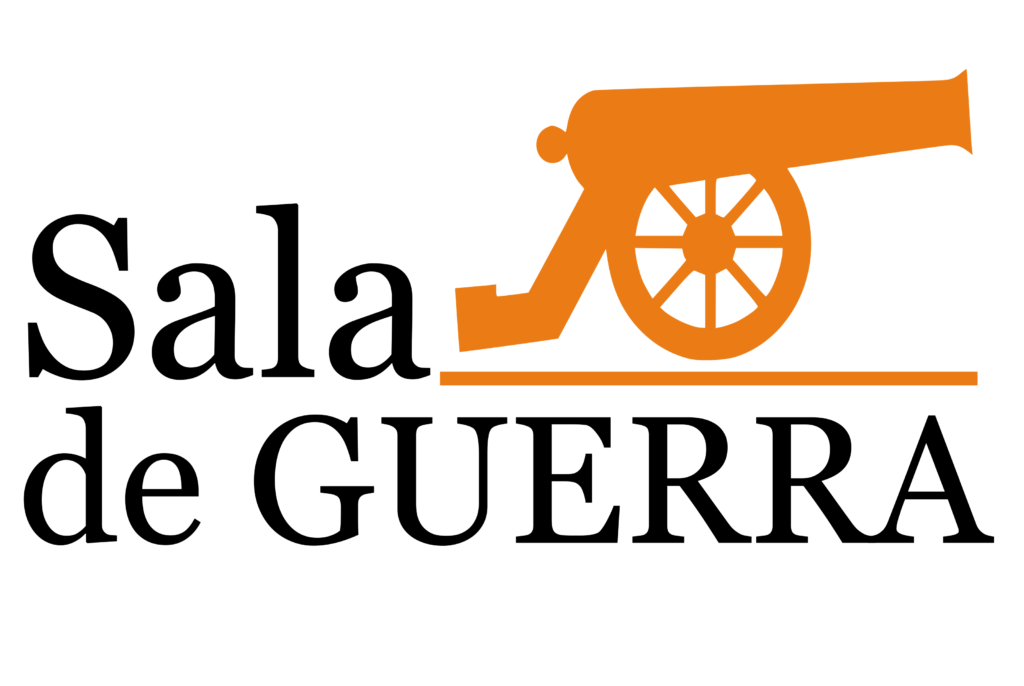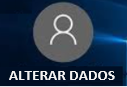Tabela de conteúdos (Índice)
Anulação total do Empenho #
Selecione no menu:
Execução > Execução Orçamentária > Nota de Empenho.
- Selecione a Nota de Empenho a ser anulada, clique em Visualizar, em seguida clique em Anular. Abrirá uma janela de anulação. Com a janela aberta, preencha os campos Data de Cancelamento e Justificativa. Logo após, clique no botão Anular para confirmar a anulação.
Anulação Parcial do Empenho #
Selecione no menu:
Execução > Execução Orçamentária > Nota de Empenho.
Na tela de inclusão deste documento:
● Guia de Identificação:
- Preencha a Data de Emissão;
- Preencha a Unidade Gestora;
- Selecione Alteração, caso a finalidade seja a anulação ou o reforço de uma Nota de Empenho
contabilizada anteriormente;
Para a Anulação Parcial da Nota de Empenho, na tela de identificação, selecione a opção Anulação para habilitar a realização da Anulação Parcial do empenho.

- Clique no campo Documento alterado, informando o número da Nota de Empenho a ser anulada,
podendo digitar a Nota de Empenho Original ou localizá-la com utilização da função Lupa. Os
campos Tipo de Credor, Código e Nome, serão preenchidos automaticamente em concordância
com a Nota de Empenho Original selecionada. - As Abas, Classificação e Detalhamento, também serão preenchidos automaticamente em
concordância com a Nota de Empenho Original selecionada. - Na Aba Item, clique no Sub-item a ser Anulado Parcialmente, pressione em Alterar, e digite o
valor parcial anulado e confirme. - Preencha a Aba Produto com as respectivas informações exigidas e confirme.
- Preencha a Aba Cronograma, Processo e Observação – Neste campo digite a informação referente
ao objeto da anulação parcial do empenho.
Para efetivar o registro do documento, clique no botão Contabilizar.